Indstilling af IPv4-adresse
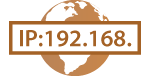 |
Maskinens IPv4-adresse kan enten tildeles automatisk vha. en dynamisk protokol til IP-adresser, f.eks. DHCP, eller du kan angive den manuelt.
|
1
Start Remote UI, og log på i systemadministratortilstand. Start af Remote UI
2
Klik på [Settings/Registration].

3
Klik på [Network Settings]  [TCP/IP Settings].
[TCP/IP Settings].
 [TCP/IP Settings].
[TCP/IP Settings].
4
Klik på [Edit] i [IPv4 Settings].
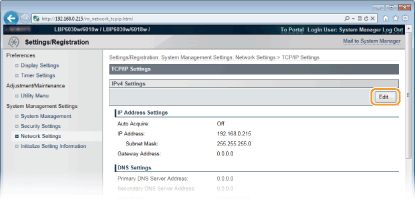
5
Angiv IP-adressen.
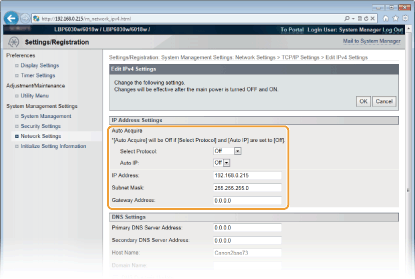
 Automatisk tildeling af en IP-adresse
Automatisk tildeling af en IP-adresse
|
1
|
I listen [Select Protocol] skal du vælge [DHCP], [BOOTP] eller [RARP].
 Hvis du ikke ønsker at anvende DHCP/BOOTP/RARP til automatisk at tildele en IP-adresse Vælg [Off]. Hvis du vælger protokollen [DHCP], [BOOTP] eller [RARP], når disse tjenester ikke er tilgængelige, vil maskinen bruge unødvendig tid og kommunikationsressourcer til at søge efter netværket for disse tjenester.
|
|
2
|
Kontroller, at [Auto IP] er indstillet til [On].
Hvis [Off] er valgt, skal du ændre indstillingen til [On].
 Selvom Auto-IP er aktiveret, vil IP-adresser, der tildeles via DHCP/BOOTP/RARP, tilsidesætte en adresse, der blev hentet via Auto-IP. |
 Manuel angivelse af en IP-adresse
Manuel angivelse af en IP-adresse
|
1
|
Vælg [Off] for [Select Protocol] og [Auto IP].
|
|
2
|
Indstil felterne [IP Address], [Subnet Mask] og [Gateway Address].
|
6
Klik på [OK].
7
Genstart maskinen.
Sluk maskinen, vent mindst 10 sekunder, og tænd den igen.
 |
Kontrol af, om indstillingerne er korrekteSørg for, at skærmbilledet for Remote UI kan vises med din computer. Start af Remote UI
Hvis du ændrer IP-adresse efter at have installeret printerdriverenHvis du anvender en MFNP-port, og maskinen og computeren er på samme undernet, vil forbindelsen blive opretholdt. Du behøver ikke tilføje en ny port. Hvis du bruger en standard TCP/IP-port, skal du tilføje en ny port. Konfiguration af printerporte
* Hvis du ikke er sikker på, hvilken type port, du anvender, kan du se Kontrol af printerporten.
|